 Máte pocit že Váš mac už nieje taký rýchli ako býval ? Chceli by ste ho zrýchliť ? Ste si istý že po vymenení RAM-iek sa Váš mac zrýchli ? Ktoré Ram-ky vybrať? Budú do Vášho macu pasovať ? Presne tieto otázky som si kládol pred približne dvomi rokmi keď môj mac začal stagnovať , mrznúť a už to nebolo čo to bývalo keď som mal mac nový. A hladal som článok ktorý by mi mohol ponúkuť odpovede na všetky moje otázky na ktoré som v tej dobe nepoznal odpoveď. Preto sa Vám to pokúsim usnadniť a ponúknuť Vám to čo som v priebehu tej doby o RAm-kach zistil. Ak máte aj vy svoje skúsennosti tak neváhajte a podelte sa s nimi v komentároch
Máte pocit že Váš mac už nieje taký rýchli ako býval ? Chceli by ste ho zrýchliť ? Ste si istý že po vymenení RAM-iek sa Váš mac zrýchli ? Ktoré Ram-ky vybrať? Budú do Vášho macu pasovať ? Presne tieto otázky som si kládol pred približne dvomi rokmi keď môj mac začal stagnovať , mrznúť a už to nebolo čo to bývalo keď som mal mac nový. A hladal som článok ktorý by mi mohol ponúkuť odpovede na všetky moje otázky na ktoré som v tej dobe nepoznal odpoveď. Preto sa Vám to pokúsim usnadniť a ponúknuť Vám to čo som v priebehu tej doby o RAm-kach zistil. Ak máte aj vy svoje skúsennosti tak neváhajte a podelte sa s nimi v komentároch
Čo je to RAM ?
Skratka Ram je zaužívaná pre pamäte s priamim prístupom. Laitsky povedané je to osobitný druh dočastnej pamate , ktorú využíva CPU na udržnie informácií týkajúcich sa aktývnych procesov vo vašom počítači. V dôsledku toho , čím viac RAM máte tým lepšie bude počítať spracovávať všeky úlohy ktoré mu zadáte.
RAM (niekedy označovaná aj ako „hlavná pamäť“) počítača je pamäťou, v ktorej sa ukladajú dáta, ktoré procesor počítača momentálne nespracováva, ale budú potrebné neskôr.
Veľkou prednosťou operačnej pamäte oproti ostatným druhom pamätí (napr. oproti pevnému disku) je jej rýchlosť. Dáta do nej totiž možno uložiť/z nej načítať niekoľkonásobne rýchlejšie, ako by to bolo možné napríklad pri použití pevného disku. Procesor a ostatné komponenty počítača, ktoré sa potrebujú k uloženým informáciám dostať, tak nemusia na prístup k nim príliš dlho čakať.
Operačná pamäť je štruktúrovaná pomocou stĺpcov a riadkov. Do oblastí, ktoré vznikli takýmto rozdelením pamäte sa zmestí len určité množstvo údajov. Operačná pamäť každého počítača je energeticky závislá, čo v praxi znamená, že po prerušení dodávky elektrického prúdu alebo po vypnutí počítača, sa všetky údaje, ktoré obsahovala, vymažú. Príčinou tejto energetickej závislosti sú použité moduly operačnej pamäte. Ich nahradenie inými modulmi, ktoré by boli energeticky nezávislé (tzv. MRAM moduly) však v súčasnosti ešte nie je možné. Takéto moduly sú totiž príliš pomalé a to by znižovalo výkon počítačov.
Operačnú pamäť nájdeme v počítači najčastejšie v podobe pamäťového modulu. Časom sa podarilo vyrobiť niekoľko druhov operačných pamätí. Hlavne v 90-tych rokoch prevažovali pamäte s označením SIMM ale objavovala sa aj tzv. EDO-RAM pamäť. V dnešných počítačoch nájdeme prevažne moduly s označením DIMM, SDR, DDR. Najnovším typom operačnej pamäte je DDR3-SDRAM.
Stačí mi RAM čo mám alebo potrebujem upgrade ?
Zistiť sa to dá veľmi jednoducho a to podla programu Activity Monitor.
Čo ale jednotlivé položky v programe znamenajú ? Budeme sa sústrediť hlavne na spodnú časť programu v záložke System Memory.
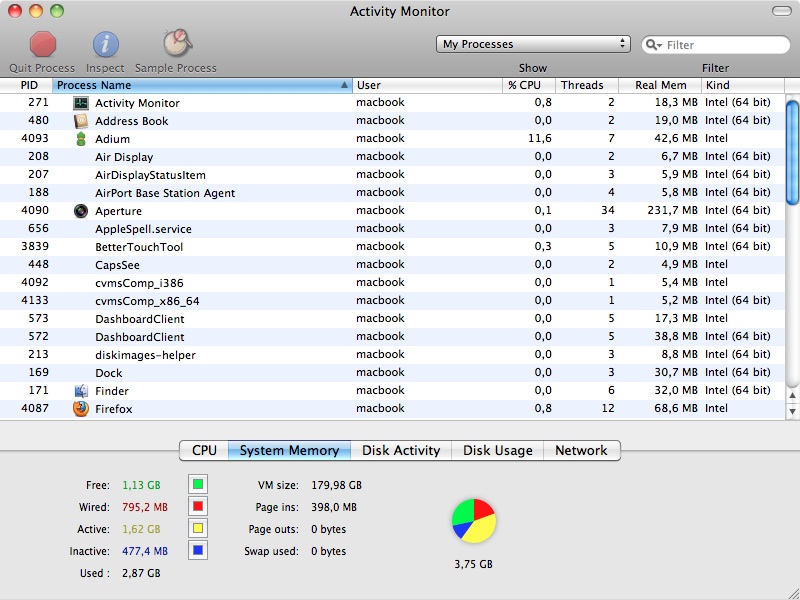
Zelené Free znázorňuje celkovú volnú pamäť .
Červené wired znázorňuje pamäť ktorá je nalinkovaná v počítači, sú to programy ktoré bežia na pozadí , nedá sa k nej nijako dostať a ani ju vypnúť a tak je táto pamať pevná.
Žlté Active znázorňuje pamäť ktorú momentálne spotrebúvajú moje spustené programy .
Modré inactive znázorňuje programy napríklad iMovie ktoré spotrebujú pre svoj chod určitú časť pamäte aby vedeli načítať všetky moje projekty, videá, ale keď aplikáciu iMovie zatvorím (nie ukončím )tak sa určitá časť pamäte premiestni do inactive memory a je tam uložená pre prípadné ďalšie rýchle spustenie iMovie, ale keby mi došla pamať ram a ja by som spustil ďalší program tak sa tá pamať z inactive memory vie uvolniť.
Used znázorňujecelkove zabratú pamať RAM.
Na pravej pravej strane môžme vidieť VM cize , čo znaména virtual memmory inak povedané virtuálna pamať, lebo asi všetci viete že v núdzových prípadoch keď dojde RAM-ka tak váš počítač zapisuje súbory na Harddisc , je to síce pomalše ako na RAM-ku ale je to lepšie ako keby Vám mal program vypísať chybu že mu chýba RAM ako tomu bolo kedysi :)
Swap used znázorňuje celkovú pamäť ktorá je zapísaná do harddiscu . Naswapovanej RAM-ky sa zbavuje celkom ťažko preto ak sa vám jej tam pri dlhšom chodu počítača nazbiera viac (budete môcť viditeľne cítiť spomalenia Maca aj keď ho niako výrazne nezaťažujete ) doporučujem Mac reštartovať. Malo by sa tak Diať po dobu dvoch týždňov ak je tento čas kratší tak doporučujem zvýšiť pamäť RAM lebo niečo očividne nieje v poriadku.
Page ins znázorňuje bloky a fizycky všetky spustené aplikácie.
page out znázorňuje taktiež virtuálnu pamať zapísanú do harddiscu.
Ak v macu využívate iba email a internetový prehliadač mail a podobné základné programy , tak by ste si mohli vystačiť aj 2gb RAM . Ja osobne mám 4 gb ale len málokedy sa mi ich podarí úplne zaplniť zäčša sa tak deje ak trávim viac času pri upravovaní fotiek v aperture. 4gb by som preto doporučil tím ktorých práca na macu pozostáva s upravovaním fotiek vo photoshopu, aperture , menším strihačom rodinných dovoleniek, ľuďom ktorý často a vela pracujú s dokumentami poprípade tým ktorý majú radi komfort , a nechcú riešiť to že musia často reštartovávať Mac . . 8/12 gb nevyužije len tak hocikto , z najvačšej časti profesionálny strihači videa alebo hráči.
Ako si vybrať správnu RAM pre MACA ?
Do Macu pasujú všetky druhy a tipy RAM-iek takže by sa Vám nemalo stať že kúpite RAM-ky a po inštalácií zistíte že nie sú kompatibilné s Vaším Macom. Dajte si pozor aby ste veľkosť RAM neprepískli lebo nie všetky modeli podporujú trebárs 8gb RAM. Perfektný prehlad všetkých Apple počítačov s údajmi o ich maximálnej RAM-ke nájdete aj tu. Sú to však aj spoločnosti ako Kingstone ktoré majú na svojich stránkach v konfigurátoru perfektnú možnosť vybrať si ramky špeciálne do vášho MACu . Najlepšie urobíte ak zvolíte obidva moduli RAM-iek rovnakej kapaity lebo keď sú rozdielnej kapacity tak sa stáva ž macbook nieje taký svižný aký by mohol byť s rovnakými RAM-kami.
Ako na správnu inštaláciu RAM
Vypneme macbook a odpojíme ho od elektrickej energie odšroubujeme všetky skrutky na spodnej strane. Po odklopení krytu sa vám naskytne pohlad na črevá Vášho macbooku. RAM-ky z identifikujete celkom lahko ak nie tak Vám napovie následujúci video :
Pomocou bočných klipov Ramky opatrne vytiahneme a následne nainštalujeme nové. všetky šróbiky vrátime na pôvodne mésto a zapneme počítač. Ak sa počítač úspešne zapne tak to znamená že RAM-ky sú nainštalované správne ale aj tak pre istotu klikneme vlavo hore na „jabĺčko“ a dáme about this mac a následne na to „more info“ v lavóm stĺpčeku vyberieme “ memory“ a pozrieme sa či je pri obidvoch RAM-kách napísané „ok“ ak áno tak Váš proces výmeny RAmiek je u konca.Ak by sa Vám tento postup zdal zložitý tak si pozrite náš videonávod :



Super videjko, právě čekám na 4GB kit od Kingstonu. Je opravdu důležité postříkat to tím stlačeným vzduchem? A na co ta utěrka s mikrovlákny? :-)
„ľuďom ktorý často a vela pracujú s dokumentami poprípade tým ktorý majú radi komfort , a nechcú riešiť to že musia často reštartovávať Mac“
WTF? Proc restartovat?
lebo naswapovanú ram odstrániš iba tak, že mac restartuejš. V inom prípade sa mac spomalí. Môžete to vyskúšať :)
Igor Muller: Mám o generaci starší model, tj. ten samý, jen 2.26 Ghz Intel Core 2 Duo s 2GB RAM a ještě se mi nestalo, že bych musel restartovat notebook. Možná jsem ho jen ještě pořádně nezahltil (mám neustále spuštěné iWork, iCal, Mail, Safari, AdressBook a iTunes) a počítač prakticky nevypínám, jenom když jdu do práce, tak si ho na přenos zaklapnu=uspím.
Ale zajímalo by mě, jak máš udělané ty efekty v Safari, jak se Ti po displeji posunují ty ikonky, to je efektní.